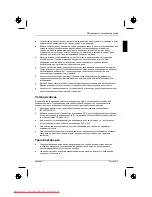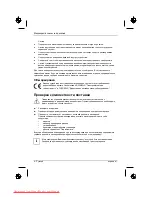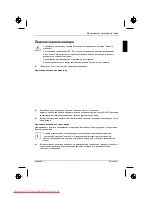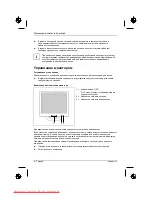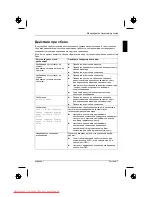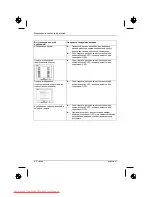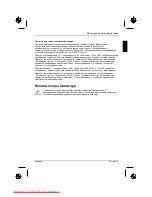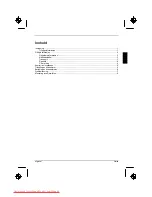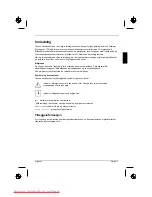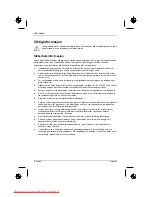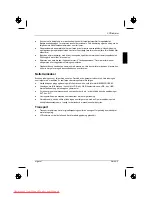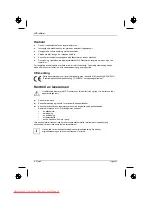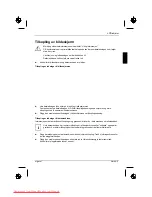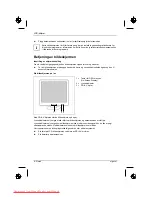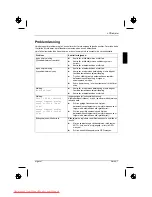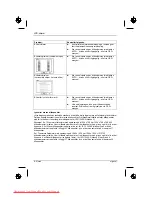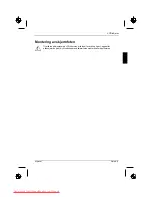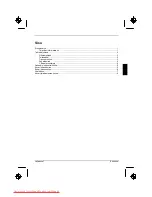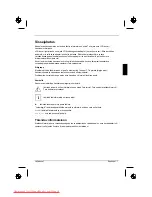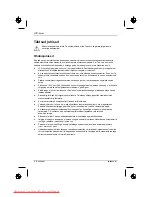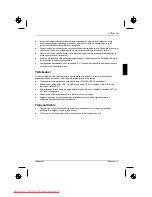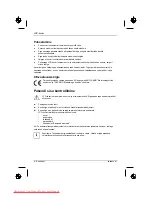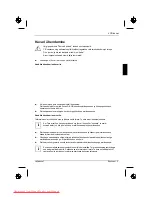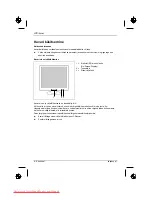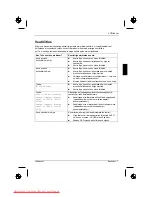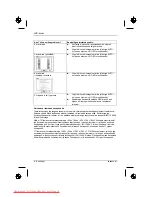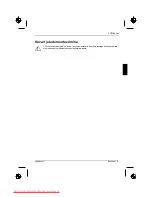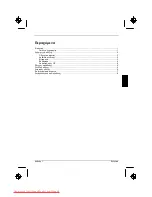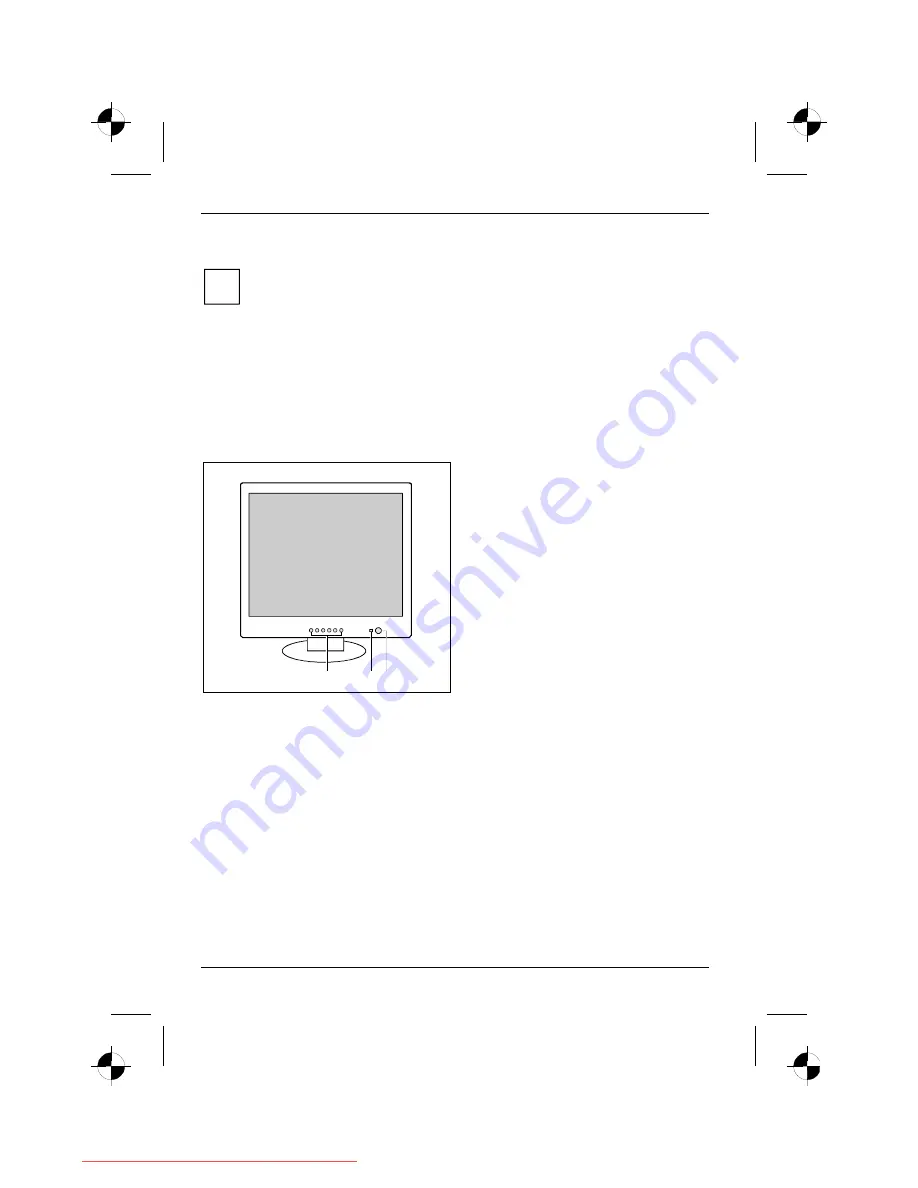
LCD-skjerm
6 - Norsk
utgave 1
►
Plugg datamaskinens nettkontakt inn i et forskriftsmessig jordet strømuttak.
i
Settes bildeskjermen i drift for første gang, bør du installere passende grafikkdrivere for
dine brukerprogrammer. Informasjon om dette finner du i grafikkortets dokumentasjon hhv.
i tilhørende driver-programvare.
Betjening av bildeskjermen
Innstilling av skjermens helling
Fra sin vertikale utgangsposisjon kan bildeskjermen vippes forover og bakover.
►
Ta tak i bildeskjermen med begge hender på høyre og venstre kabinettside og beveg den til
ønsket skjermposisjon.
Slå bildeskjermen på / av
1
2 3
1 = Taster for OSD-menyen
(On-Screen-Display)
2 = Lysnettindikator
3 = PÅ-/AV-bryter
Med PÅ-/AV-bryteren slår du bildeskjermen på og av.
Lysnettindikatoren lyser grønt eller blått når bildeskjermen og datamaskinen er slått på.
Lysnettindikatoren lyser gult hvis bildeskjermen ikke mottar noe videosignal hhv. befinner seg i
strømsparende modus. Nettindikatoren slukker når bildeskjermen er slått av.
Vær oppmerksom på innkoplingsrekkefølgen når du slår på datasystemet:
►
Slå først på LCD-bildeskjermen ved hjelp av PÅ-/AV-bryteren.
►
Slå deretter på datamaskinen.
Downloaded from ManualMonitor.com Manuals
Summary of Contents for SCALEOVIEW L19-1W
Page 4: ...65 3 kHz 60 Hz 1680 x 1050 Downloaded from ManualMonitor com Manuals...
Page 5: ...Downloaded from ManualMonitor com Manuals...
Page 10: ...Downloaded from ManualMonitor com Manuals...
Page 21: ...Downloaded from ManualMonitor com Manuals...
Page 32: ...Downloaded from ManualMonitor com Manuals...
Page 43: ...Downloaded from ManualMonitor com Manuals...
Page 54: ...Downloaded from ManualMonitor com Manuals...
Page 65: ...Downloaded from ManualMonitor com Manuals...
Page 76: ...Downloaded from ManualMonitor com Manuals...
Page 87: ...Downloaded from ManualMonitor com Manuals...
Page 98: ...Downloaded from ManualMonitor com Manuals...
Page 109: ...Downloaded from ManualMonitor com Manuals...
Page 119: ...1 1 1 2 2 3 3 4 4 4 5 6 7 9 Downloaded from ManualMonitor com Manuals...
Page 120: ...Downloaded from ManualMonitor com Manuals...
Page 121: ...1 1 VGA Help Desk i Downloaded from ManualMonitor com Manuals...
Page 122: ...2 1 Help Desk 100 240 CE Downloaded from ManualMonitor com Manuals...
Page 124: ...4 1 89 336 EWG 73 23 EWG i Downloaded from ManualMonitor com Manuals...
Page 125: ...1 5 CE D SUB i onboard Downloaded from ManualMonitor com Manuals...
Page 126: ...6 1 i 1 2 3 1 OSD On Screen Display 2 3 Downloaded from ManualMonitor com Manuals...
Page 128: ...8 1 AUTO OSD AUTO OSD AUTO OSD AUTO OSD OSD Downloaded from ManualMonitor com Manuals...
Page 131: ...Downloaded from ManualMonitor com Manuals...
Page 142: ...Downloaded from ManualMonitor com Manuals...
Page 152: ...1 1 1 2 2 3 3 4 CE 4 4 5 6 7 9 Downloaded from ManualMonitor com Manuals...
Page 153: ...Downloaded from ManualMonitor com Manuals...
Page 154: ...1 1 LCD LCD VGA o Help Desk i Downloaded from ManualMonitor com Manuals...
Page 155: ...O LCD 2 1 Help Desk LCD Newton 100 V 240 V CE Downloaded from ManualMonitor com Manuals...
Page 157: ...O LCD 4 1 LCD CE 89 336 E 73 23 LCD LCD i Downloaded from ManualMonitor com Manuals...
Page 158: ...O LCD 5 CE D SUB i onboard Downloaded from ManualMonitor com Manuals...
Page 159: ...O LCD 6 1 i 1 2 3 1 OSD On Screen Display 2 3 LCD Downloaded from ManualMonitor com Manuals...
Page 162: ...O LCD 9 LCD Downloaded from ManualMonitor com Manuals...
Page 164: ...Downloaded from ManualMonitor com Manuals...
Page 175: ...Downloaded from ManualMonitor com Manuals...
Page 186: ...Downloaded from ManualMonitor com Manuals...
Page 197: ...Downloaded from ManualMonitor com Manuals...
Page 208: ...Downloaded from ManualMonitor com Manuals...
Page 219: ...Downloaded from ManualMonitor com Manuals...